JMeter學習(三十六)發送HTTPS請求(轉載)
阿新 • • 發佈:2017-10-23
無法 strong 控制 json localhost 閱讀 amp local cat 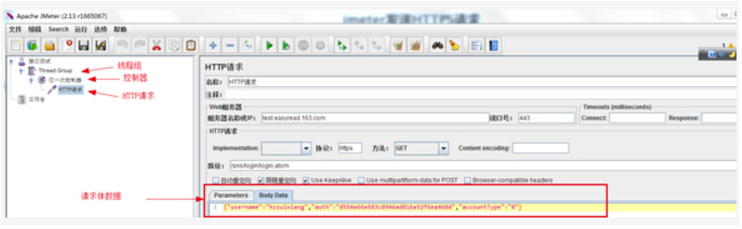
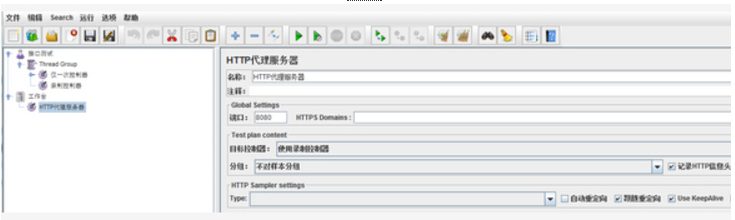
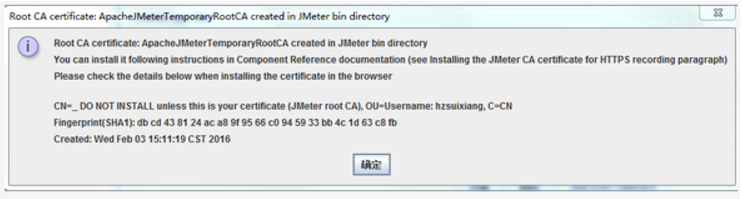
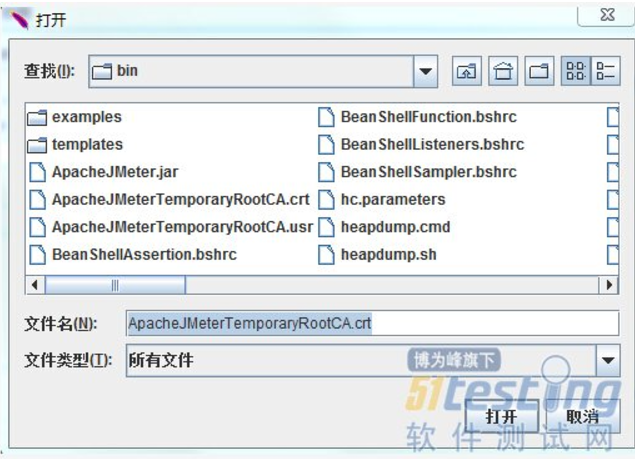
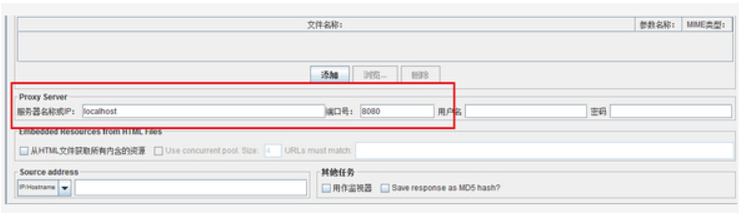

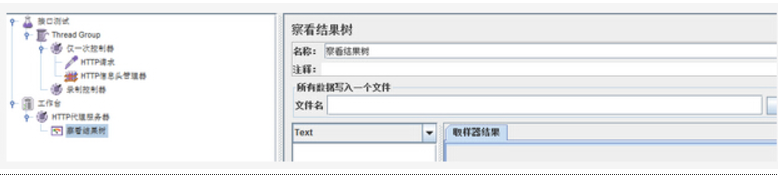
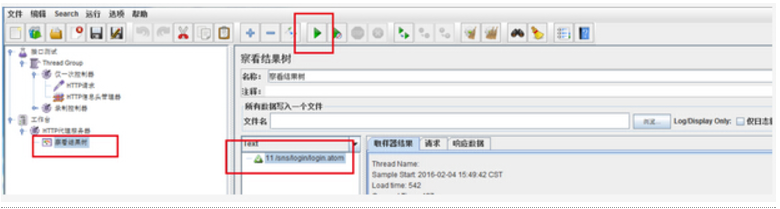
Jmeter一般來說是壓力測試的利器,最近想嘗試jmeter和BeanShell進行接口測試。由於在雲閱讀接口測試的過程中需要進行登錄操作,而登錄請求是HTTPS協議。這就需要對jmeter進行設置。 (一)設置HTTP請求 我們首先右鍵添加線程組,然後繼續右鍵添加控制器,由於登陸操作只請求一次,因而選擇僅一次控制器。接下來右鍵添加sampler->HTTP請求,設置HTTP請求。這裏註意的地方首先是端口號,如果只是普通的HTTP協議,默認不填,而這裏是HTTPS協議,因而填端口號443。另外“協議”這兒填“https”。請求體數據,由於雲閱讀登陸時的post數據是json結構的,所以填在Body Data這裏,用大括號將數據組織起來。PS:實際上應該是post請求,截圖過快忘記改了~ <!--more-->
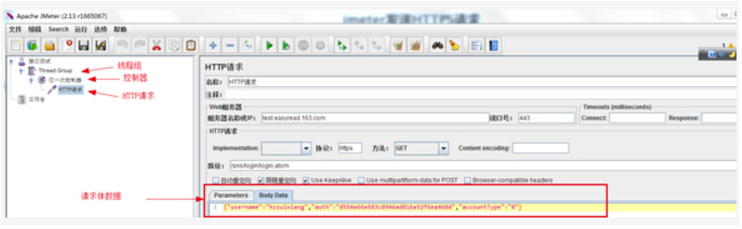
(二)設置Jmeter代理 上一篇博客剛剛講了HTTPS協議和代理控制發送HTTPS請求的原理,我們知道要成功地發送HTTPS請求,關鍵之處就是代理的設置。首先我們要在線程組裏添加一個錄制控制器,不然無法生成Jmeter的CA證書文件。然後在工作臺右鍵添加-〉非測試元件-〉HTTP代理服務器。選擇默認端口是8080即可。直接點擊啟動。
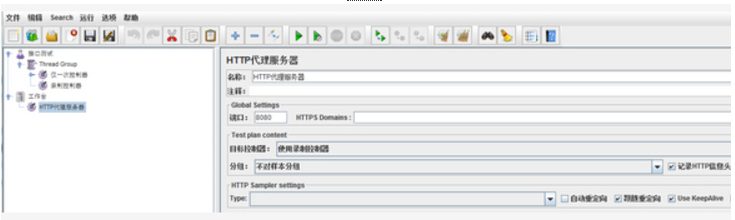
點擊啟動後彈出頁面提示CA證書已經生成,在Bin目錄下。點擊確定即可。
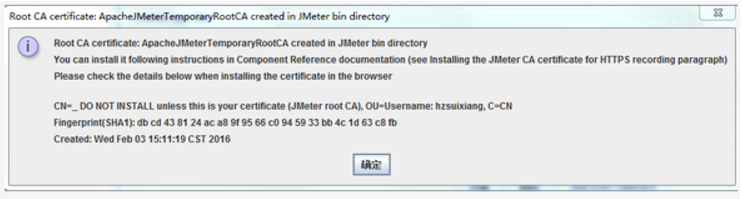
(三)開啟Jmeter代理 找到工具欄“選項”-〉SSL管理器。打開bin目錄下的ApacheJMeterTemporaryRootCA.crt即可。
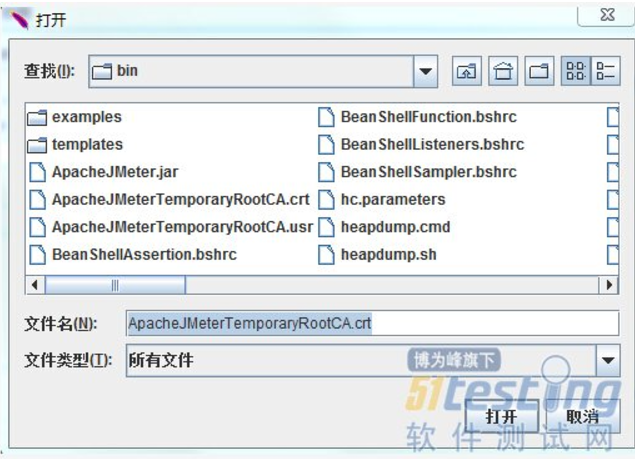
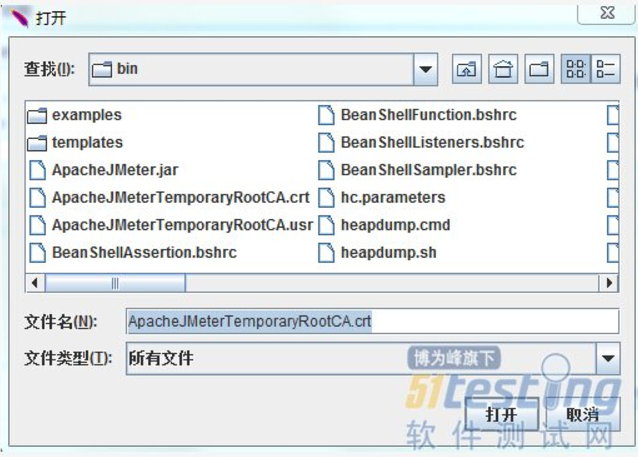
(四)修改HTTP請求 現在已經設置好代理,重新修改下已經創建好的HTTP請求。再最下方Proxy server處添加代理服務器:localhost(本機上搭建的Jmeter代理),端口號就是8080。保存一下整個計劃就可以。
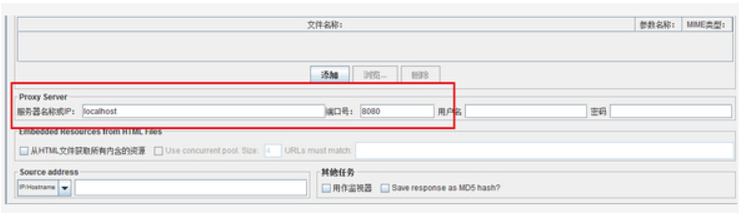
(五)添加HTTP請求頭 由於我的請求體數據是json類型的,而默認HTTP請求頭的content-Type是application/x-www-form-urlencoded。所以我們要在HTTP請求基礎上添加一個HTTP請求頭,設置Content-Type為application/json類型。

(六)添加結果查看樹 在HTTP代理後添加-〉監聽器-〉查看結果樹。
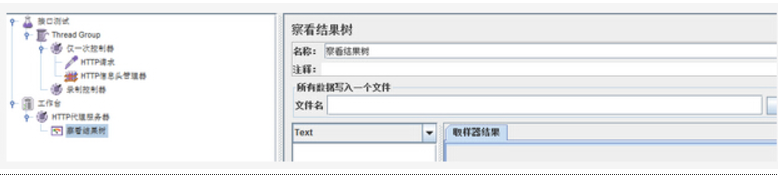
(七)執行HTTPS請求,並查看結果 點擊工具欄的保存,然後點擊運行按鈕,接下來就可以在結果樹中查看運行結果。我們看到運行成功,表示HTTPS請求成功!
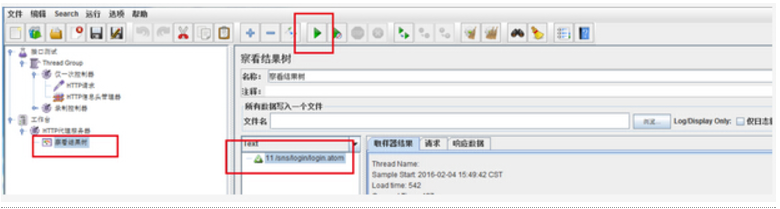
JMeter學習(三十六)發送HTTPS請求(轉載)
